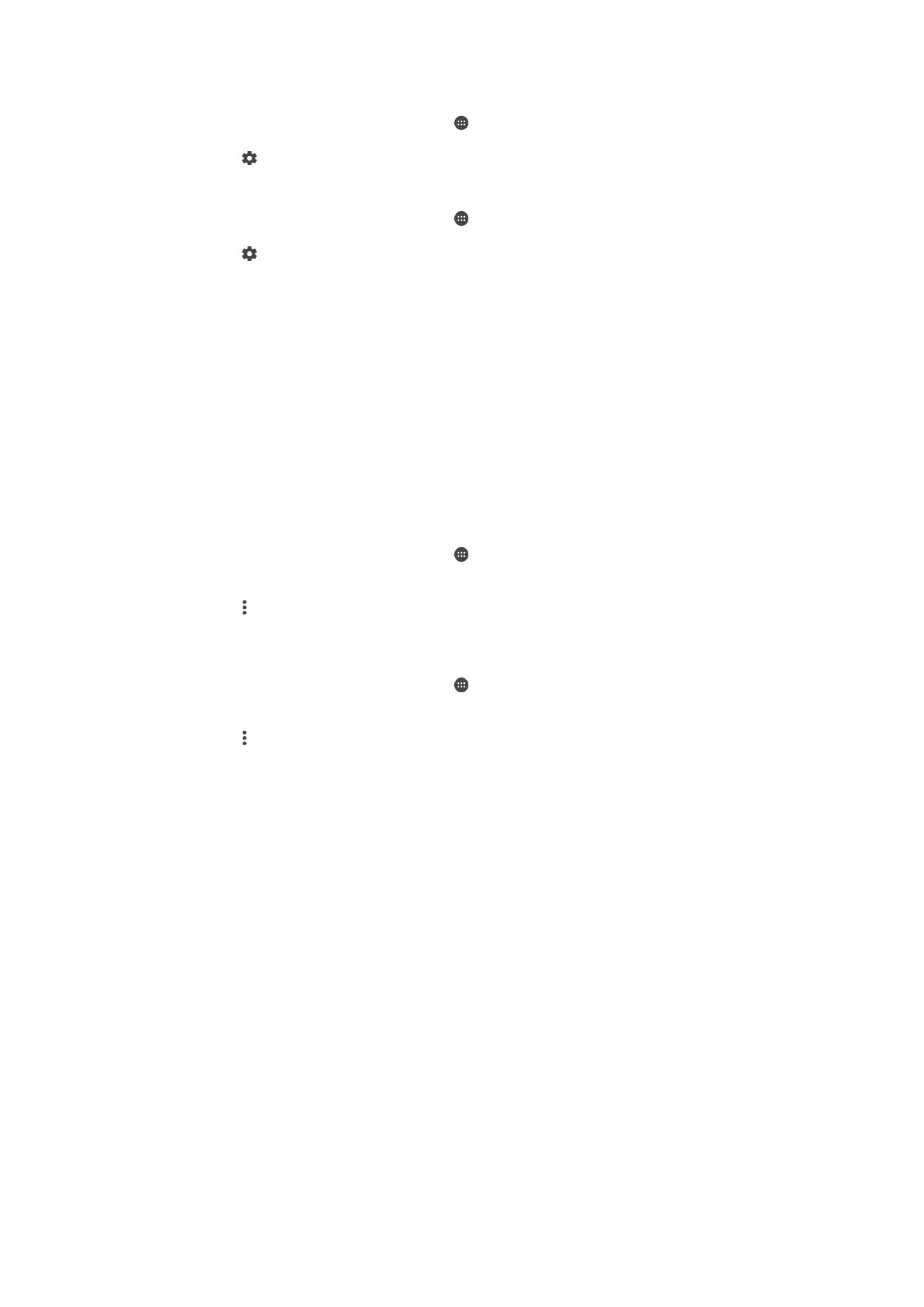
Надання загального доступу до з’єднання для мобільного
передавання даних
Ви можете надавати загальний доступ до свого з’єднання для мобільного передавання даних
кількома способами.
•
Зв’язування USB — надавайте загальний доступ до з’єднання для мобільного передавання даних
комп’ютеру за допомогою кабелю USB Type-C™.
•
Зв’язування Bluetooth® — надавайте загальний доступ до з’єднання для мобільного передавання
даних щонайбільше чотирьом іншим пристроям через Bluetooth®.
•
Портативна точка доступу — надавайте загальний доступ до з’єднання для мобільного
передавання даних щонайбільше 10 іншим пристроям одночасно через мережу Wi-Fi(включно з
пристроями, що підтримують технологію WPS).
51
Перед вами онлайн-версія цього видання. © Роздруковувати його можна лише для власного користування.
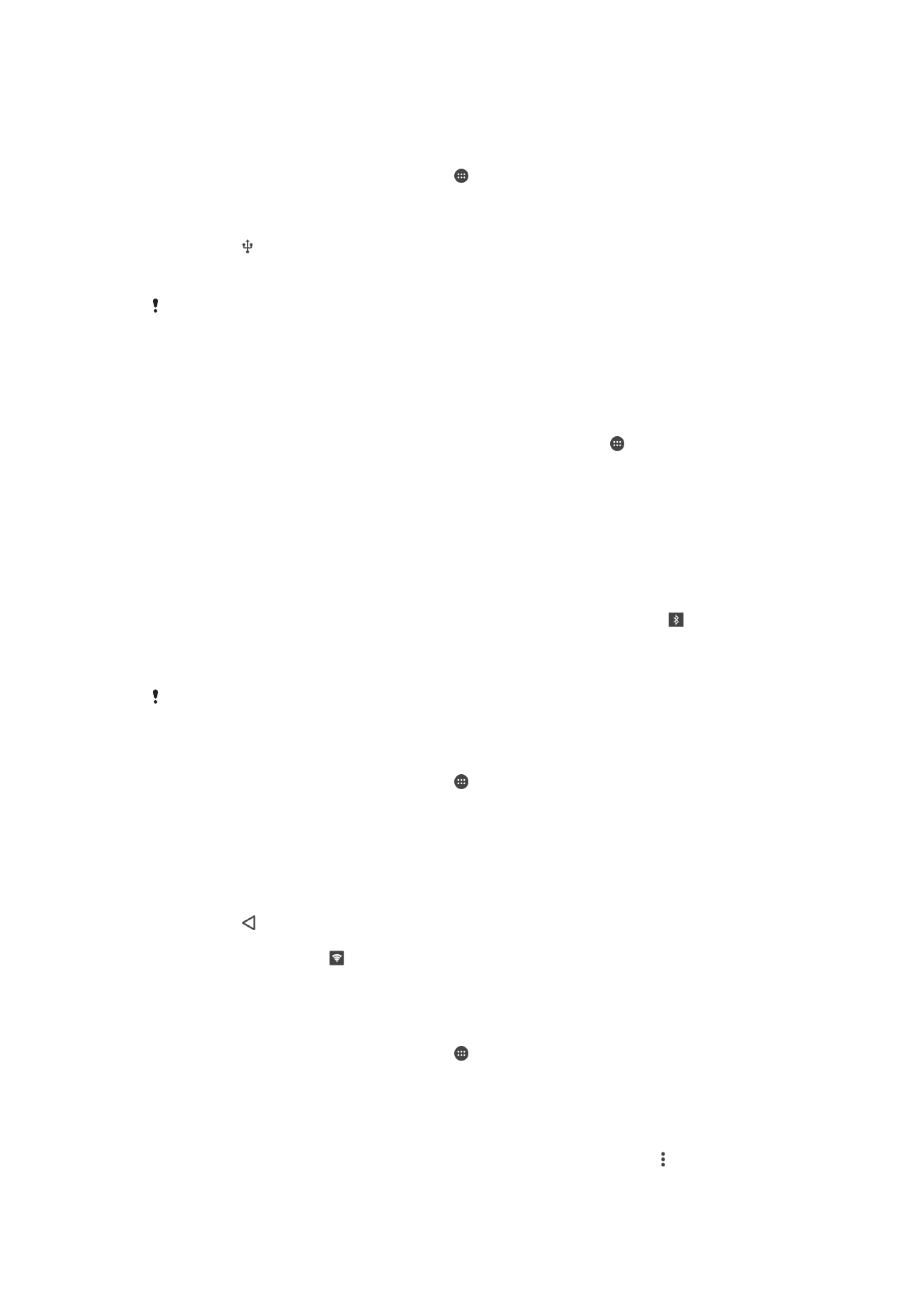
Надання загального доступу до з’єднання для передавання даних за допомогою
кабелю USB
1
За допомогою кабелю USB Type-C™, що входить до комплекту пристрою, підключіть
пристрій до комп’ютера.
2
Перейдіть на Головний екран і торкніться .
3
Знайдіть і торкніться Установки > Більше > Модем і портат.точка дост..
4
Торкніться повзунка Зв’язування USB, щоб увімкнути цю функцію, а потім торкніться
ОК (якщо з’явиться відповідний запит). Після підключення на панелі стану з’явиться
піктограма .
5
Щоб зупинити надання загального доступу до з’єднання для передавання даних, ще раз
торкніться повзунка Зв’язування USB або від’єднайте кабель USB Type-C.
Ви не можете одночасно надавати загальний доступ до з’єднання для передавання даних
на пристрої та до картки SD через кабель USB.
Як надати загальний доступ до з’єднання для мобільного передавання даних
іншому пристрою з функцією Bluetooth®
1
Переконайтеся, що ваш пристрій та інший пристрій Bluetooth® з’єднані й що функція
мобільного передавання даних активована на вашому пристрої.
2
На своєму пристрої Перейдіть на Головний екран і торкніться .
3
Знайдіть і торкніться Установки > Більше > Модем і портат.точка дост., а тоді
перетягніть повзунок поруч із пунктом Режим модема Bluetooth, щоб увімкнути цю
функцію.
4
На пристрої Bluetooth® Налаштуйте пристрій так, щоб він отримував підключення до
мережі через Bluetooth®. Якщо інший пристрій — це комп’ютер, завершіть налаштування,
скориставшись відповідними інструкціями. Якщо пристрій працює під керуванням ОС
Android™, торкніться піктограми установок поряд з іменем пристрою, з яким його з’єднано, у
розділі Установки > Bluetooth > Підключені пристрої, і встановіть позначку
Доступ до Інтернету.
5
На своєму пристрої Зачекайте, доки на панелі стану не з’явиться піктограма . Його
поява означає, що налаштування завершене.
6
Щоб зупинити надання загального доступу до з’єднання для мобільного передавання
даних, ще раз торкніться повзунка Режим модема Bluetooth для вимкнення функції.
Функція Режим модема Bluetooth вимикається щоразу, коли ви вимикаєте пристрій або
функцію Bluetooth®.
Використання пристрою як портативної точки доступу
1
Перейдіть на Головний екран і торкніться .
2
Знайдіть і торкніться Установки > Більше > Модем і портат.точка дост..
3
Торкніться Установоки портативна точка доступу > Налаштувати точку
доступу.
4
Введіть дані Ім’я мережі (SSID).
5
Щоб вибрати тип захисту, торкніться поля Безпека. Якщо відобразиться запит, введіть
пароль.
6
Торкніться Зберегти.
7
Торкніться , а тоді повзунка Портативна точка доступу, щоб увімкнути функцію.
8
Якщо з’явиться відповідний запит, торкніться ОК, щоб підтвердити. На панелі стану
відобразиться піктограма , щойно портативна точка доступу стане активною.
Надання пристрою з підтримкою WPS доступ до з’єднання для мобільного
передавання даних
1
Переконайтеся, що пристрій працює як портативна точка доступу.
2
Перейдіть на Головний екран і торкніться .
3
Знайдіть і торкніться Установки > Більше > Модем і портат.точка дост. >
Установоки портативна точка доступу.
4
У розділі Налаштувати точку доступу переконайтеся, що портативну точку доступу
захищено паролем.
5
Якщо опцію Видимий вимкнено, увімкніть її.
6
Торкніться Кнопка WPS і дотримуйтеся відповідних інструкцій. Або торкніться >
Введення PIN-коду WPS і введіть PIN-код пристрою з підтримкою WPS.
52
Перед вами онлайн-версія цього видання. © Роздруковувати його можна лише для власного користування.
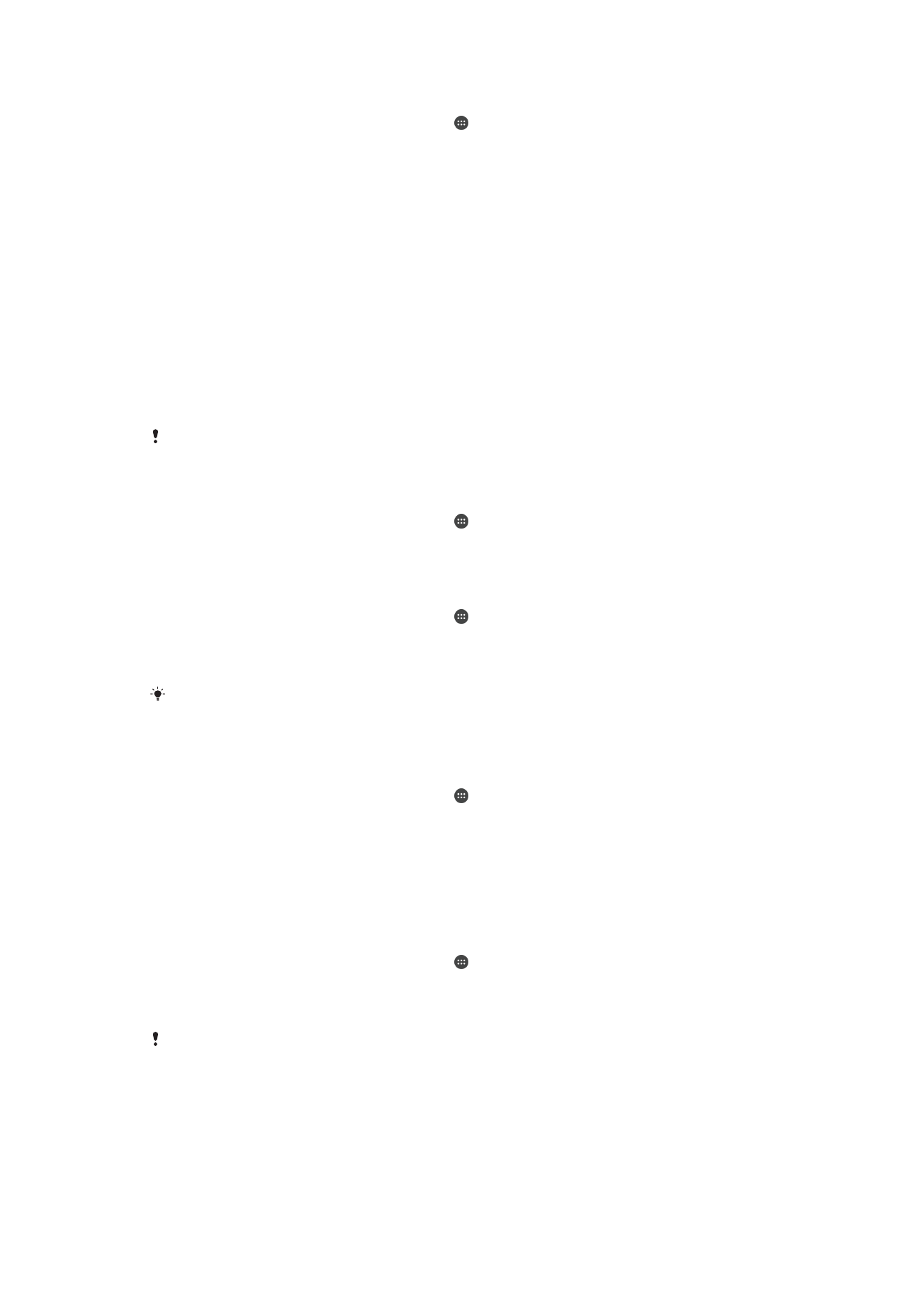
Як перейменувати або захистити портативну точку доступу
1
Перейдіть на Головний екран і торкніться .
2
Знайдіть і торкніться Установки > Більше > Модем і портат.точка дост..
3
Торкніться Установоки портативна точка доступу > Налаштувати точку
доступу.
4
Введіть Ім’я мережі (SSID) для мережі.
5
Щоб вибрати тип захисту, торкніться поля Безпека.
6
Якщо відобразиться запит, введіть пароль.
7
Торкніться Зберегти.